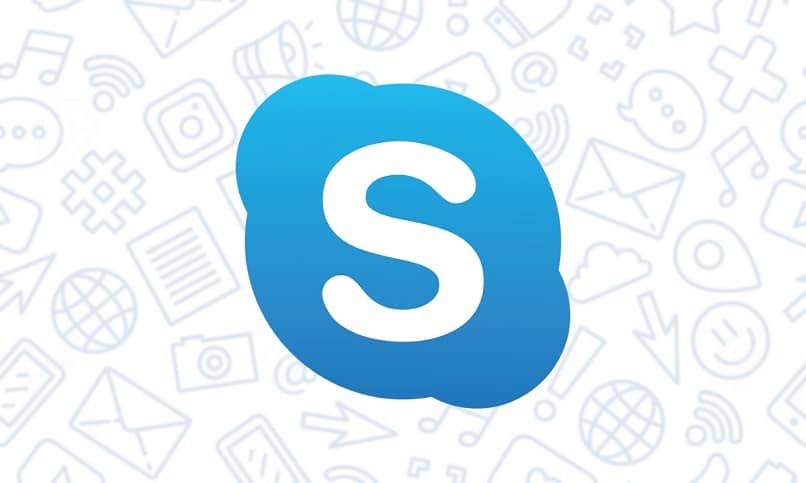
Nykyään ryhmissä työskenteleminen Skypessä tai millä tahansa muulla alustalla on jotain jokapäiväistä. Tämä mahdollistaa olla vuorovaikutuksessa eri ihmisten kanssa sivuuttamatta ajan, tilan ja jopa kielen rajoituksia. Skype on viime aikoina erittäin hyödyllinen sovellus, joten on hyvä osata asentaa se.
Juuri tästä syystä joskus kuuluvien ryhmien määrä voi olla yksinkertaisesti ylivoimainen. Onneksi on olemassa tapa, jolla voit etsi haluamasi ryhmä aina, jotta voit soittaa videopuheluita helposti.
Liity Skype-ryhmään
Ennen kuin aloitat Skype-päivityksen uusimpaan versioon, sinun on ensin etsittävä ryhmää tai kuuluttava siihen. Voit myös ryhtyä sen omien ominaisuuksien joukossa joitain varotoimia, jotka helpottavat niiden etsimistä myöhemmin.
Luomalla oman ryhmän voit lisätä kaikki yhteystietosi liittymään. Lisäksi kaikkien määrittämiesi vaihtoehtojen joukossa on syytä korostaa sen vaihtoehtoa ”Suosikki” ryhmille Skypen kautta.
Tätä vaihtoehtoa käyttämällä mainittu ryhmä pysyy aina näkyvissä ja siksi voit käyttää sitä nopeasti ja helposti aina. Tämä hyödyllinen toiminto on käytettävissä myös muille ryhmille, joita et ole luonut, ja muille chat-keskusteluille yleensä.
Toisaalta sinun tulisi myös määrittää kaikkien ryhmäkeskusteluidesi ilmoitukset oikein. Tämä pitää sinut ajan tasalla kaikista päivityksistä ja vähentää tarvetta etsiä tiettyä ryhmää.
Kuinka etsiä ryhmiä Skypen kautta?
Jopa kaikki ennusteet huomioon ottaen on mahdollista, että ryhmien määrä, joihin osallistut, on yksinkertaisesti liian suuri. Voit myös yksinkertaisesti toivoa palaa ryhmään, joka ei ole enää aktiivinen mutta sillä on kaikki tarvitsemasi tiedot.
Syystä riippumatta, jos haluat löytää tietyn ryhmän niin monien Skype-ryhmien joukosta, ohjelma itse tarjoaa työkalun palveluksellesi. Se ei ole enempää eikä pienempi kuin hakupalkkiSitten löydät ohjeet sen käyttämiseen. Muista, että vaikka toiminto on sama, sen käyttö voi vaihdella hieman laitteesta toiseen.
Ensimmäinen vaihe: Avaa ohjelma tai sovellus.
Ensimmäinen asia, jonka sinun pitäisi tehdä, on tulla sisään Skype Yleensä se on jo käynnissä ja sinun tarvitsee vain käyttää sitä, mutta jos näin ei ole, aktivoi se. Vastaavasti, jos et ole yhteydessä verkkoon, sinun on kirjauduttava sisään kirjoittamalla käyttäjätunnuksesi ja vastaava salasanasi.
Toinen vaihe: Etsi itsesi hakupalkista.
Pöytälaitteille, kuten Windows-, Linux- ja Mac-käyttöjärjestelmillä varustetuille tietokoneille, tämä se sijaitsee vasemmalla puolella, ylhäällä. Kun otat muita viitekohteita, olet oikeassa eri vaihtoehdoissa ja chat-luettelossa. Sen muoto on laatikko, johon sinun on napsautettava kirjoittaaksesi tekstiä.
Mobiililaitteissa tämä ruutu on oletusarvoisesti piilotettu. Voit käyttää sitä napsauttamalla oikeassa yläkulmassa olevaa kuvaketta, jossa on suurennuslasin kuva. Tällä tavalla voit nyt kirjoittaa tekstiä ja suorittaa hakuja.
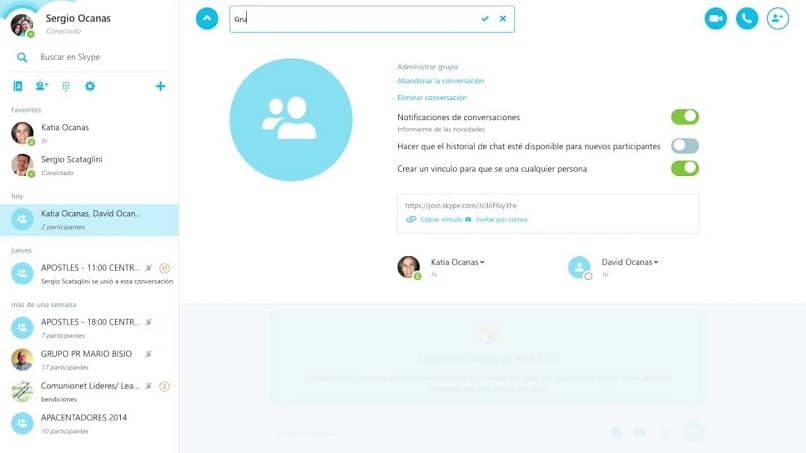
Kolmas vaihe: Etsi ryhmä
Voit tehdä tämän kirjoittamalla etsittävän ryhmän nimen ja painamalla Enter-näppäintä. Järjestelmä hylkää automaattisesti kaikki ne, jotka eivät täytä ilmoittamiasi kriteerejä, mutta se sisältää kaikki ne, jotka täyttävät.
Tämä tarkoittaa, että jos olet osa useita Skype-ryhmiä, joilla on samanlaiset nimet, kaikki nämä voivat näkyä käyttämiesi sanojen mukaan. Joka tapauksessa on erittäin hyödyllistä, jos et muista etsimäsi ryhmän koko nimeä.
Esimerkiksi sanottu, jos kirjoitat ”Companions”, tuloksena on ryhmät ”Työtoverit”, ”Luokkatoverit” Y ”Playmates”. Tämä voi olla riittävä muutaman yhteensopivan ryhmän tapauksessa, mutta se on tehotonta, kun niitä on paljon.
Jatkamalla edellistä esimerkkiä, jos etsimäsi on ryhmä ”Leikkikaverit”Sinun täytyy kirjoittaa” Peli ”löytääksesi sen nopeasti. Mitä tarkempi sana, sitä optimaalisempi tulos on, joten hyödynnä muistiasi, intuitiotasi ja luovuuttasi.